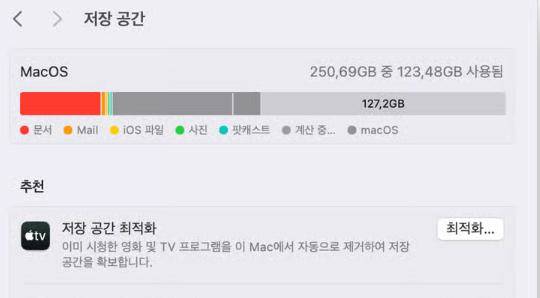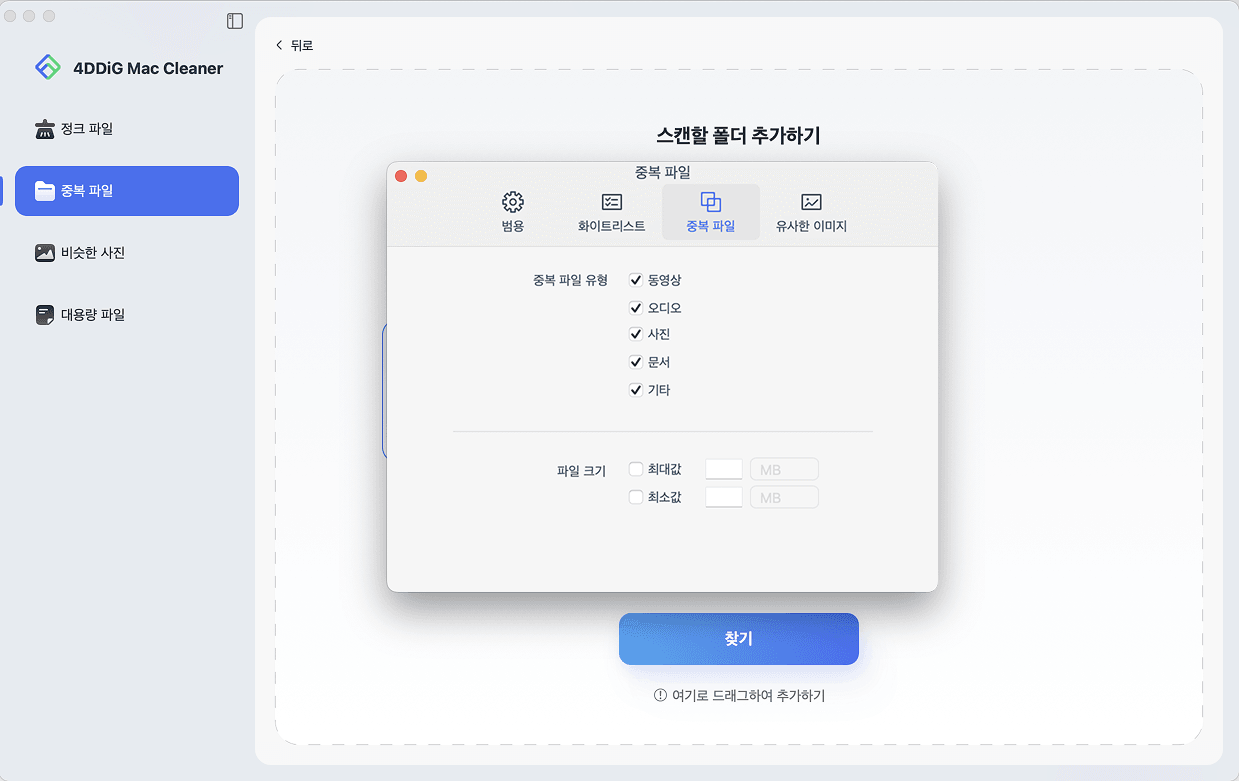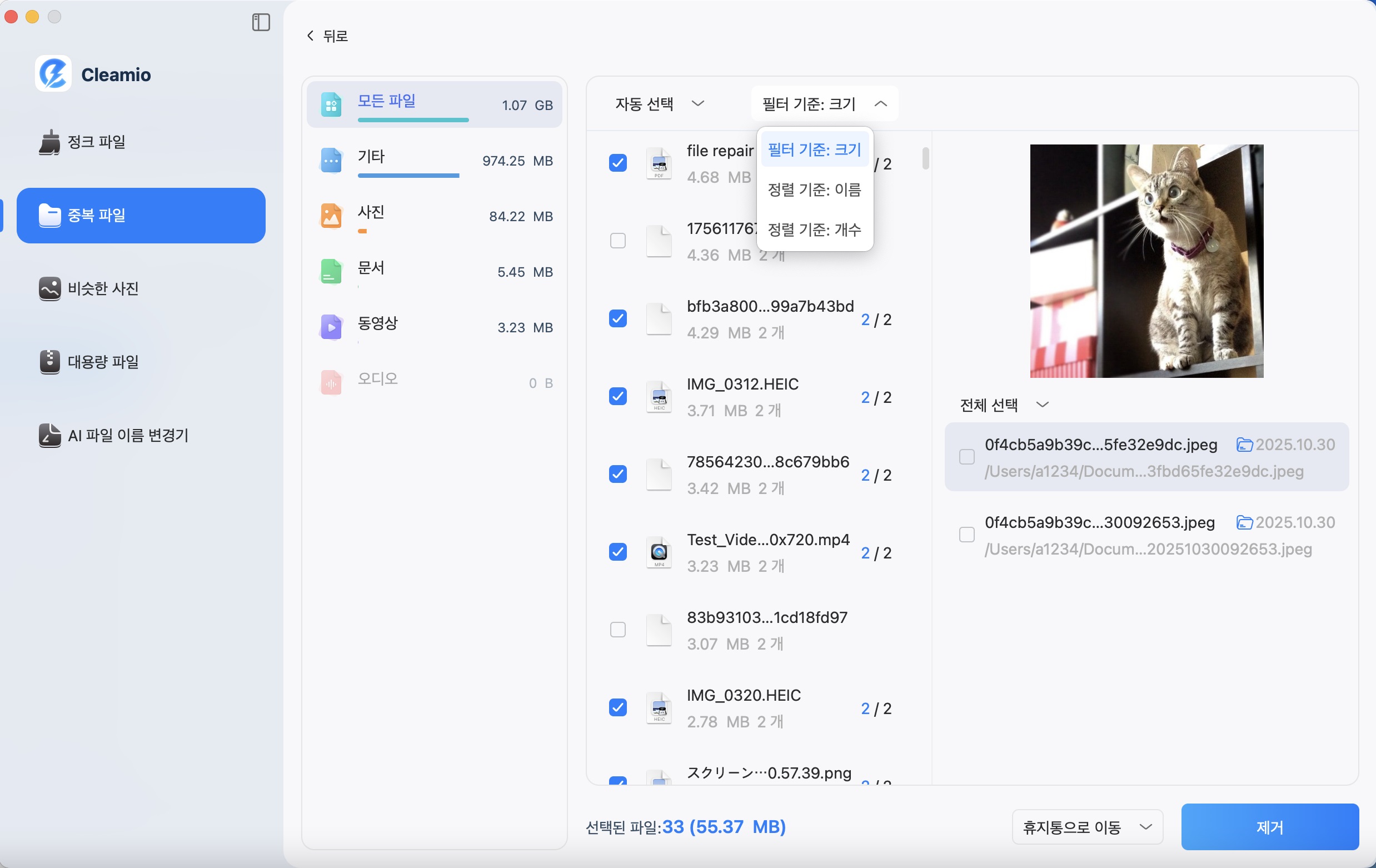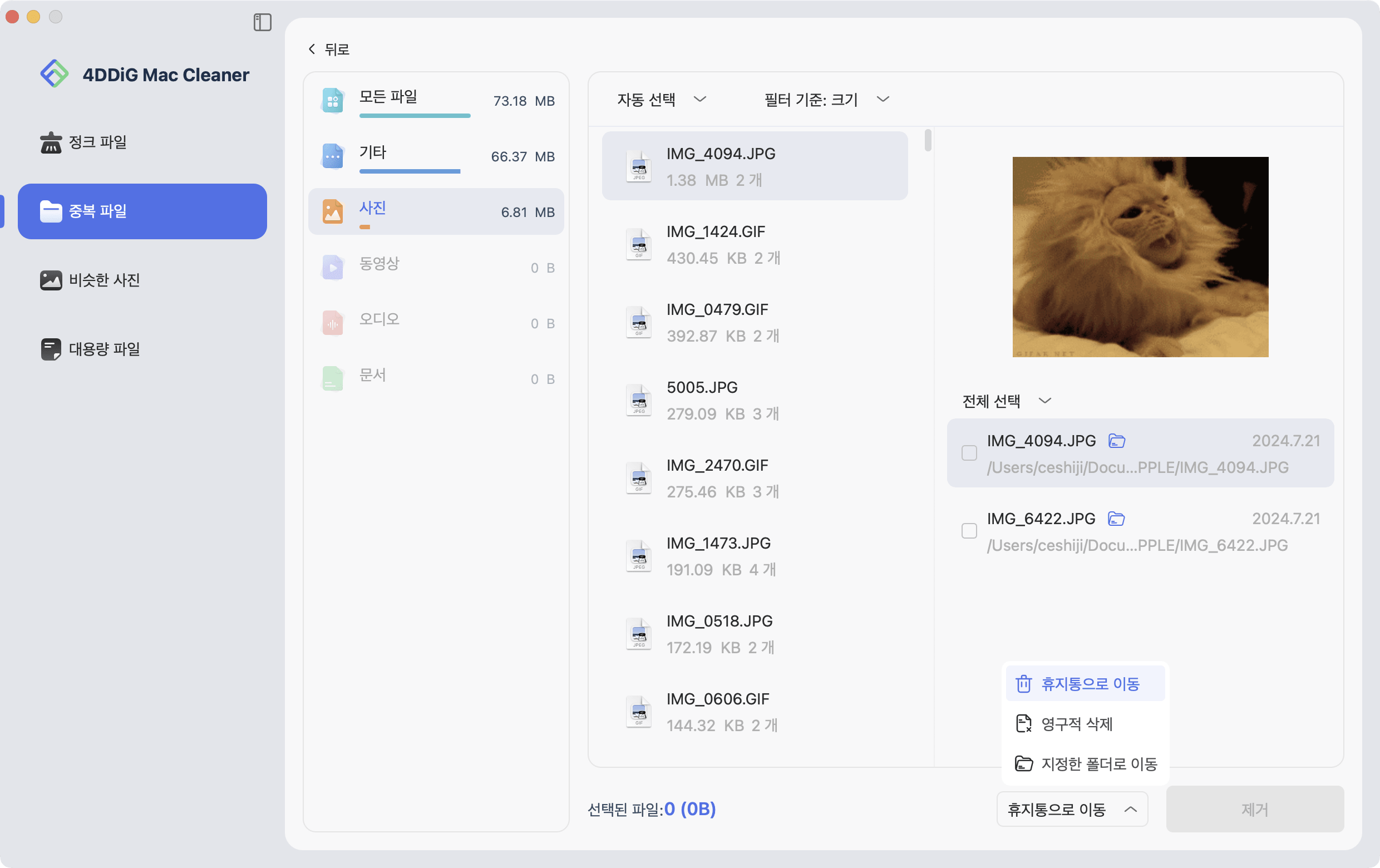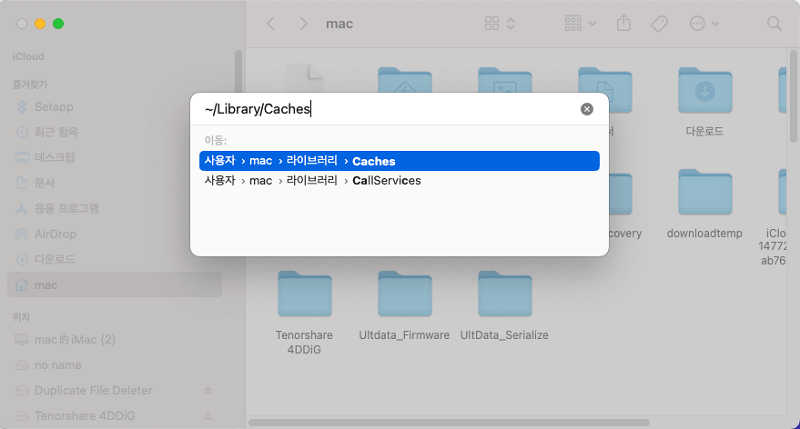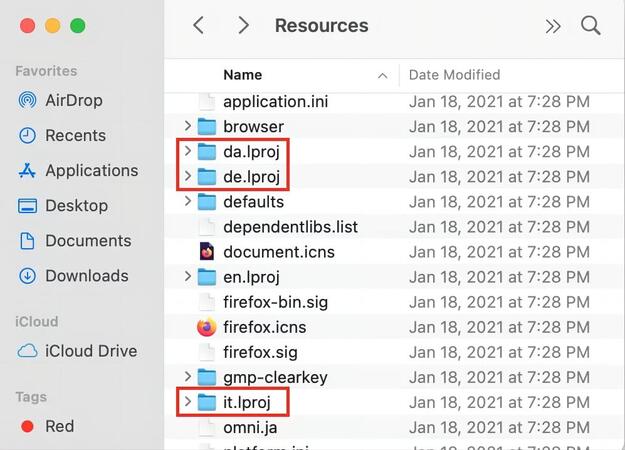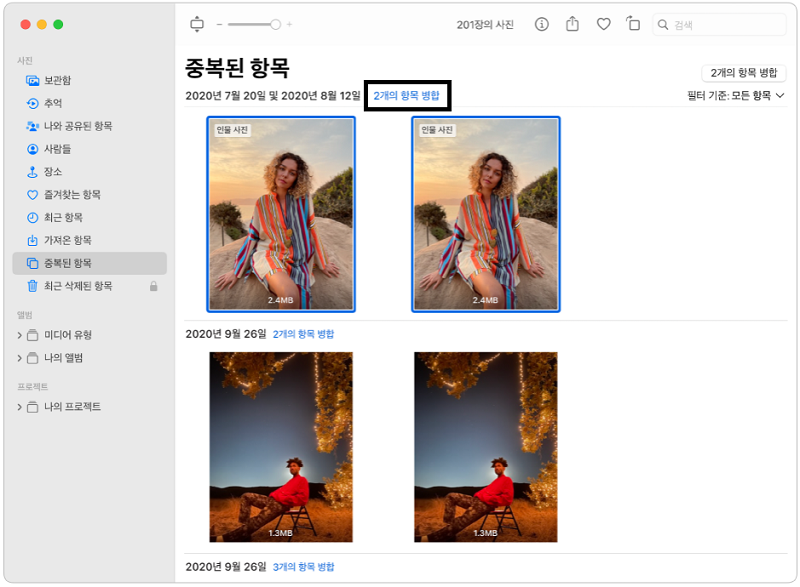누구나 간단히 할 수 있는, Mac의 저장 공간 용량을 늘리는 9가지 방법을 자세히 설명해 드리겠습니다! Mac을 사용 중에 작동이 느리다고 느낀 적은 없나요? 또, 때때로 화면이 멈추거나 강제로 재시동하는 경우는 없습니까? 어쩌면 그것은 맥북 용량 부족이 원인일지도 모릅니다!
오래 Mac을 사용하다 보면 일어나기 쉬운 용량 부족. 대량의 파일이 휴지통에 들어 있거나, 캐시가 대량으로 확보되어 있거나 등, 다양한 경우가 생각됩니다.
그래서 이번 글에서는, Mac의 저장 공간 용량을 늘리는 9가지 방법을 소개해 드리겠습니다. 꼭 끝까지 읽어 보시기 바랍니다!
파트 1: Mac의 여유 용량을 늘리기 전에 확인할 것들
먼저 Mac의 여유 용량 확보 절차로 진행하기 전에, 해야 할 것이 있습니다. 그것은 사용 중인 Mac의 맥북 저장 공간 확인입니다. 절차는 다음과 같습니다.
Mac의 저장 공간 용량을 확인하기
-
Mac을 기동하고, 홈 화면 왼쪽 위의 Apple 마크를 클릭해 "이 Mac에 관하여"를 선택합니다.

-
단말기 정보가 표시되면, 상단의 탭에서 "저장 공간"을 선택합니다.
-
저장 공간 용량이 표시됩니다. 어떤 파일이 어느 정도의 용량을 차지하고 있는지를 여기서 확인해 두세요.

파트 2: Mac 저장 공간의 여유 용량을 늘리는 방법
이어서, 맥북 용량 정리 및 저장 공간 확보를 위한 9가지 방법에 대해 하나씩 확인해 보겠습니다. 절차는 모두 심플하고 간단합니다.
방법1: 휴지통을 비우기
첫 번째 방법은 "휴지통을 비우기"입니다. 가장 간단한 방법입니다.
-
Mac을 기동하고, 데스크톱 화면 아래의 휴지통 아이콘을 오른쪽 클릭합니다.
-
표시된 메뉴에서 "휴지통을 비우기"를 선택합니다.
-
확인 메시지가 표시된 후 "휴지통을 비우기"를 다시 선택하면 완료입니다.
※ 아래의 절차를 따르면, 자동으로 휴지통의 내용을 삭제할 수도 있습니다.
"Apple 아이콘" → "이 Mac에 관하여" → "저장 공간" 탭 → "관리" → "추천" → 휴지통을 자동으로 비우기를 "켜기"
방법2: 불필요한 앱/파일을 삭제하기
두 번째 방법은 "불필요한 앱이나 파일을 삭제하기"입니다. 장기간 사용하지 않은 파일 등을 삭제함으로써 저장 공간 용량을 줄일 수 있습니다.
-
Mac을 기동하고, 홈 화면 왼쪽 위의 Apple 마크를 클릭해 "이 Mac에 관하여"를 선택합니다.
-
단말기 정보가 표시되면, 상단의 탭에서 "저장 공간"을 선택합니다.
-
화면 오른쪽 위의 "관리" 버튼을 클릭합니다.
-
화면 아래의 "필요 없는 항목 제거" 버튼을 클릭하면 파일 목록이 표시되므로, 불필요하다고 확인된 파일을 수동으로 삭제합니다. 용량이 큰 파일일수록 효과가 큽니다.

방법3: 중복 파일 일괄 삭제하기 - Tenorshare Cleamio 사용
오래 사용하다 보면 발생하기 쉬운 파일 중복인데, 여기서 소개하는 Tenorshare Cleamio라는 프로그램을 사용하면 누구나 간단히 중복 파일을 검출·삭제할 수 있습니다.
다양한 파일 형식에 대응하며, 무료 체험판도 준비되어 있으므로 이번 기회에 꼭 시도해 보세요.
-
Tenorshare Cleamio를 다운로드하고 설치한 다음에 실행합니다.
-
왼쪽 메뉴에서 중복 파일 탭을 선택하고 검색할 위치를 선택합니다.

-
상단 메뉴 바에서 Tenorshare Cleamio > 환경설정 또는 설정을 클릭하여 스캔 설정을 조정할 수 있습니다. 설정 완료 후 찾기 버튼을 눌러 중복 파일 검색을 시작하세요.

-
스캔이 완료되면 중복된 사진, 동영상, 문서 등 모든 중복된 파일이 유형별로 표시됩니다.

-
자동 선택 기능을 사용하면 오래된 파일 또는 가장 큰 파일을 자동으로 선택해 빠르게 정리할 수 있습니다. 모든 불필요한 파일을 선택한 후 지금 제거하기를 클릭하면 맥 중복 파일 삭제를 빠르게 할 수 있습니다.

방법4: dmg 파일을 삭제하기
다섯 번째 방법은 "dmg 파일을 삭제하기"입니다. dmg 파일은 앱 설치 시 사용되는 이미지 파일이지만, 설치 후에는 불필요하므로 삭제해 버립시다.
-
Mac을 기동하고, Finder 앱을 엽니다.
-
오른쪽 위의 검색란에 "dmg"라고 입력합니다.
-
표시된 파일 목록에서 "종류"→"디스크 이미지"를 선택합니다.
-
표시된 목록에서 삭제하고 싶은 파일을 선택해 휴지통으로 이동합니다.
방법5: 캐시 파일을 삭제하기
네 번째 방법은 "캐시 파일을 삭제하기"입니다. 오랫동안 Mac을 사용하면 쌓이기 쉬운 캐시 파일. 이번 기회에 삭제해 보는 건 어떨까요.
-
Mac을 기동하고, Finder 앱을 엽니다.
-
앱 상단의 "이동"에서 "폴더로 이동"을 클릭합니다.
-
입력란에 "~/Library/Caches"라고 입력하여 캐시 폴더를 엽니다.

-
표시된 파일 중에서 용량이 큰 것을 선택·삭제합니다.
방법6: 데이터를 iCloud에 저장하기
여섯 번째 방법은 "데이터를 iCloud에 저장하기"입니다. 아무래도 삭제하고 싶은 파일이 없는 경우, iCloud에 데이터를 저장하고 Mac 저장 공간에서는 삭제함으로써 맥 저장공간 최적화가 가능합니다.
-
Mac의 "설정" 앱을 기동합니다.
-
메뉴 목록에서 "iCloud"를 클릭합니다.
-
표시된 화면에서 "iCloud Drive"에 체크를 합니다.
-
이어서 Finder 앱을 기동하고, 화면 왼쪽 목록에서 "iCloud Drive"를 클릭합니다.
-
오른쪽에 iCloud Drive 화면이 표시되므로, 저장하고 싶은 파일을 드래그 앤 드롭하면 조작 완료입니다.
방법7: 데스크톱 앱을 정리하기
일곱 번째 방법은 "데스크톱 앱을 정리하기"입니다. 오랫동안 Mac을 사용하다 보면 불필요한 파일이 대량으로 데스크톱에 쌓여 있기도 합니다. 이번 기회에 깨끗하게 삭제해보는 건 어떠신가요?
-
Mac의 Finder 앱을 기동합니다.
-
"자주 사용하는 항목" 안에 있는 "응용 프로그램"을 클릭합니다.
-
앱이 목록 표시되므로, 불필요한 것을 오른쪽 클릭합니다.
-
표시 메뉴에서 "휴지통에 넣기"를 선택합니다.
-
아울러 Finder → 자주 사용하는 항목 → 다운로드 안을 확인해, 불필요한 다운로드 파일도 삭제해 둡시다.
방법8: 미사용 언어 파일을 삭제하기
여덟 번째 방법은 "미사용 언어 파일을 삭제하기"입니다. 한국어만으로 Mac을 사용한다면, 그 외의 언어 파일을 삭제하는 것이 좋습니다.
-
Mac을 기동하고, "응용 프로그램" 폴더를 실행합니다.
-
목록에서 임의의 앱을 오른쪽 클릭합니다.
-
표시 메뉴에서 "패키지 내용 보기"를 선택합니다.
-
"Contents" 폴더를 열고, "Resources" 폴더로 이동합니다.
-
"Resources" 폴더를 확인해, 필요한 언어 이외의 ".lproj"라는 확장자의 폴더를 모두 삭제합니다. 예를 들어, 영어와 스페인어 언어 파일은 "en.lproj"와 "es.lproj" 등으로 기재되어 있습니다.
-
마지막으로 휴지통을 비우면 조작 완료입니다.

방법9: 브라우저의 캐시를 삭제하기
마지막 아홉 번째 방법은 "브라우저의 캐시를 삭제하기"입니다. 오랫동안 사용하다 보면 쌓이기 쉬운 캐시를 삭제해 저장 공간 용량을 확보합시다.
-
Mac 앱에서 "Safari"를 기동하고, 데스크톱 화면 상단의 메뉴바에 "Safari"가 표시되므로 클릭합니다.
-
풀다운 메뉴에서 "환경설정"을 선택해 클릭합니다.

-
화면 상단의 "상세"를 클릭해, 화면 아래의 "메뉴바에 개발 메뉴 표시"에 체크를 합니다.

-
풀다운 메뉴에서 "캐시 비우기"를 클릭하면 조작 완료입니다.

마무리
어떠셨습니까. 이번 글에서는 Mac의 저장 공간 부족을 해소하는 다양한 방법을 소개했습니다. 수동으로 삭제하는 방법부터, 프로그램으로 일괄 삭제하는 방법까지 다양한 방법이 있다는 것을 이해하셨을 것입니다.
그중에서도 Tenorshare Cleamio라는 프로그램은 중복 파일을 원클릭으로 검출할 수 있으며, 삭제할 때도 파일을 미리보기 확인하면서 조작할 수 있어 안심입니다. 게다가 하드 디스크 드라이브뿐만 아니라 외장 USB나 Google Drive의 중복 파일 삭제도 가능한 편리한 기능도 갖추고 있으므로, 꼭 이번 기회에 시도해 보시는 건 어떨까요?